ZyXEL Communications ZyXEL ZyAIR AG-220: Installation
Installation: ZyXEL Communications ZyXEL ZyAIR AG-220
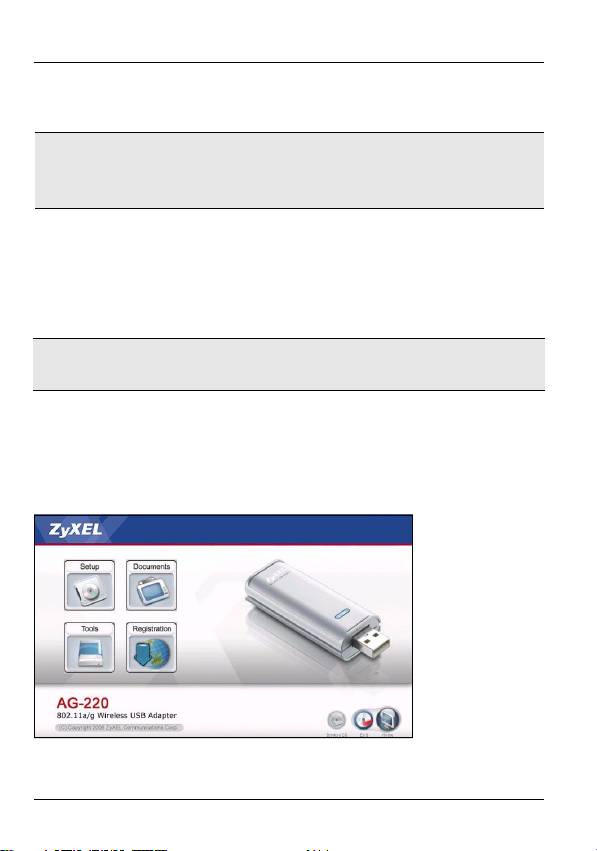
DEUTSCH
• Benutzer von Windows 98 SE benötigen unter Umständen
die Windows 98 SE CD
Note: Wenn auf Ihrem Computer das Programm Funk
Odyssey Client installiert ist, muss dieses zunächst
deinstalliert (entfernt) werden.
Installation
Der Installationsvorgang ist für alle unterstützten Windows-
Versionen ähnlich.
Note: Installieren Sie das ZyXEL-Utility-Programm bevor
Sie die AG-220 einsetzen.
1 Legen Sie die mitgelieferte CD in das CD-ROM-Laufwerk
des Computers ein. Wenn das folgende Fenster erscheint,
klicken Sie auf Setup. Wenn dieses Fenster nicht
erscheinen sollte, navigieren Sie auf der CD zur Datei
autorun.exe und klicken Sie doppelt darauf.
2 Wählen Sie Ihre Sprache und klicken Sie auf OK.
18
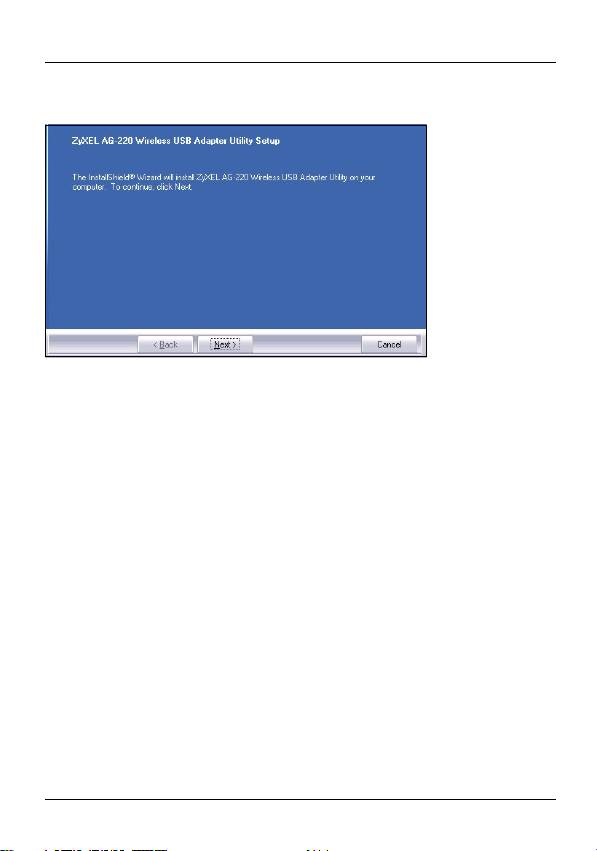
DEUTSCH
3 Das folgende Fenster erscheint. Klicken Sie auf Next
(Weiter).
4 Wählen Sie Driver (Treiber) und Utility (Utility), um den
ZyXEL-Treiber und das ZyXEL-Utility auf dem Computer
zu installieren. Wenn Sie nur den Treiber installieren aber
die Wireless Zero Configuration (WZC) mit Windows XP
verwenden möchten, wählen Sie nur Driver (Treiber)
(siehe Hinweis für Windows XP-Benutzer). Klicken Sie auf
Next (Weiter), um den vorgegebenen Zielordner zu
19
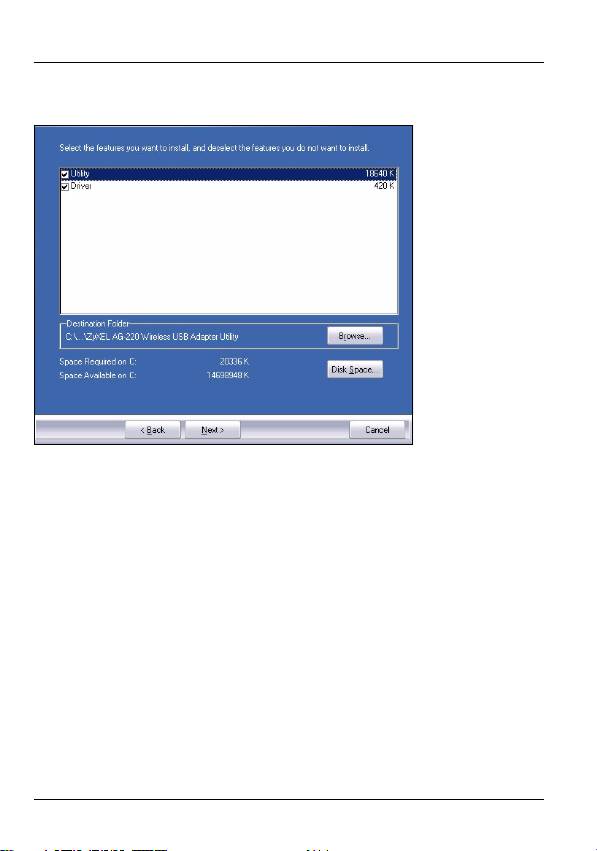
DEUTSCH
bestätigen oder klicken Sie auf Browse (Durchsuchen),
um einen anderen Ordner auszuwählen.
5 Damit Sie das ZyXEL-Utility-Programm benutzen können,
muss der Computer neu gestartet werden. Speichern Sie
vor dem Neustart alle Arbeiten und schließen Sie alle
20
Оглавление
- 802.11a/g Wireless USB Adapter
- About Your AG-220
- ZyXEL Utility Installation
- Hardware Connections
- ZyXEL Utility Icons
- Connect to a Wireless Network Using WPS (Windows Vista)
- Push Button Configuration
- WPS PIN Configuration
- Note for Windows XP Users
- Troubleshooting
- Über Ihr AG-220
- Installation
- Anschließen der Hardware
- Anzeigen des ZyXEL-Utility- Programms
- Herstellen einer manuellen Netzwerkverbindung
- Herstellen der Verbindung zu einem drahtlosen Netzwerk mit WPS (Windows Vista)
- WPS PIN-Konfiguration
- Hinweis für Windows XP-Benutzer
- Störungsbeseitigung
- Acerca de su AG-220
- Instalación
- Conexiones del hardware
- Conexión manual a una red
- Conectar a una red inalámbrica utilizando WPS (Windows Vista)
- Configuración WPS PIN
- Nota para usuarios de Windows XP
- A propos de votre AG-220
- Installation
- Connexions matérielles
- Connexion Réseau Manuelle
- Se connecter à un réseau sans fil à l'aide de WPS (Windows Vista)
- Configuration du code PIN WPS
- Remarques pour les utilisateurs de Windows XP
- Dèpannage
- La vostra AG-220
- Installazione
- Collegamenti hardware
- Connessione manuale a una rete
- Connessione a una rete wireless tramite WPS (Windows Vista)
- Push Button Configuration (configurazione con un tasto)
- Configurazione PIN WPS
- Nota per gli utenti di Windows XP
- О Вашем адаптере AG-220
- Установка
- Подключение оборудования
- Иконки утилиты ZyXEL
- Подсоединение к сети вручную
- Подключение к беспроводной сети с использованием WPS (Windows Vista)
- Конфигурация, созданная нажатием кнопки
- Конфигурация ПИН WPS
- Примечания для пользователей Windows XP
- Процедура просмотра сертификатов изделий
- Om AG-220
- Installation
- Maskinvaruanslutningar
- Manuell nätverksanslutning
- Ansluta till ett trådlöst nätverk med WPS (Windows Vista)
- Tryckknappskonfiguration
- WPS PIN-konfiguration
- Kommentar till Windows XP- användare
- Viktig information Federal Communications Commission (FCC) Tillkännagivande om interferens
- 關於您的 AG-220 無線網卡
- 安裝
- 硬體連接
- 手動連接網路
- 使用 WPS 連接無線網路 (Windows Vista)
- WPS PIN 設定
- Windows XP 使用者注意事項
- 問題排除
- 如何查閱產品的認證

